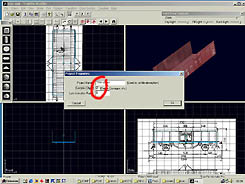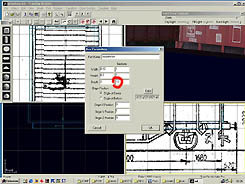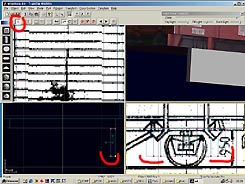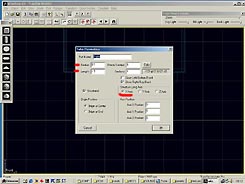Le travail est déjà bien avancé. Pendant qu'on y est allons voir dans "Project Properties" pour positionner l'indicateur "Complex Object". Sinon vous aurez beau faire, les roues ne tourneront pas...
Sous TSM 1.1 l'option correspond au nombre de pas d'animations plus un. Pour des essieux simples déclarés "WHEELS11" etc, il suffit de mettre 2 pour que tout fonctionne.
N'oubliez pas de Sauvegarder (Save), ça plante parfois...
Avec la primitive cube, on fabrique le chassis : même longueur que la caisse du wagon mais moins large.
Pour créer les supports d'essieu qui ont un profil un peu compliqué, il y a plusieurs solutions : une boîte rectangulaire sur laquelle on applique une texture transparente là où il y a des trous. C'est très facile (la plupart des support d'essieux des matériels par défaut sont faits comme cela) mais ce n'est pas toujours très beau de près... On va donc faire un vrai profil solide avec l'extrusion d'un profil. C'est prévu dans TSM, mais, manque de chance (nouveau bug), si le profil n'est pas absolument convexe (pas de points "rentrants") les polygones d'extrémités sont faux. On va donc prendre la manière brute : partir d'un volume rectangulaire "maillé" dont on déplacera les points : le cube créé va donc avoir un grand nombre de profils le long de Z.
Pour manipuler ces points et modeler le support d'essieu, on passe en Mode "Points". Il sont mis en rouge sur les vues sauf le point courant en gris.
Pour manipuler ces points, on sélectionnera des groupes (touche F11) en les entourant à l'aide de la souris. Puis le mode déplacement opéré sur la vue de côté (en bas droite) restreint à l'axe Y permettra d'en relever certains simultanément pour conserver une symétrie.
Au départ ce n'est pas très facile, mais on prend vite le coup. De plus on peut utiliser la texture cible pour faciliter la modélisation.
C'est à coup d'essais erreurs que l'on peut y arriver. Si l'on déforme la pièce déjà texturée, la texture se déformera. Il faudra donc la réappliquer : touche F4 puis OK, c'est tout et on voit tout de suite le résultat...
Ne pas oublier de texturer les autres faces (du gris foncé suffit).
Si l'on est satisfait, sauvez, sauvez....Ouf... Le plus difficile est fait.
Dans ce cas aussi comme il y a 4 supports d'essieu identiques, faire Edit, Copy de l'original texturé, puis Paste et déplacement Z et/ou rotation autour de l'axe Y pour avoir enfin les 4 supports en place.
Le wagon pourrait très bien être utilisé comme ça, mais il vaut mieux des roues pour que ça roule... Créons la roue de base depuis la primitive Cylindre. Le plus simple : roue de 50cm de rayon, de 12cm de large construite selon l'axe X. Il faut économiser les polygones : un cylindre à 12 faces suffit. Surtout si on utilise le lissage entre facettes. On l'obtient par "Part Properties" (touche F2) en cochant "Polygon smoothing".
On texturera les faces gauche et droite à l'aide du disque de la texture. La roue ayant deux faces identiques, c'est facile de créer la seconde de l'essieu par translation selon l'axe X.
Vérifier que l'on a bien le bon écartement entre les roues : 1,435m est l'écartement officiel des rails et il vaut mieux que les roues reposent dessus. Par économie de polygones, on ne représente pas le profil d'épaulement des roues réelles qui assure le guidage. Certains créateurs le font mais ça ne se voit pas beaucoup.
Nous avons maintenant 2 roues texturées d'un essieu : pour ce type de wagon, l'axe des essieux est visible, il faut donc le représenter. Créons le à l'économie : un cylindre selon X à 4 côtés seulement. Là aussi nous ferons F2 et "Polygon smoothing".
L'axe est en place. On le texture (touche F4) en utilisant la facilité "Wraping" c'est à dire l'enroulement de la texture sur la surface (ici autour de l'axe X). La couleur choisie est du noir ou du gris sombre.
Le premier essieu est constitué : il est texturé et l'on va pouvoir le réutiliser. Pour cela il faut en faire un seul élément (Part) sinon on ne pourra pas le Copier-Coller.
TSM sait grouper plusieurs élements en un seul : il faut désigner ceux que l'on regroupe : si l'élément courant (bleu clair) est retenu, on fait "Espace", il devient vert. On va à l'élément suivant (touche N ou P) et s'il est retenu "Espace", il devient vert et le précédent délectionné devient jaune. On peut grouper en un seul les éléments sélectionnés par la commande "Join Selected". Dans notre cas, nous groupons 2 roues et l'axe pour faire un essieu. Facile... On sauve et on peut faire Copy de l'essieu... puis Paste et translation selon l'axe Z pour positionner le deuxième essieu.
Notre wagon a bien 2 essieux. Sauvegardez...